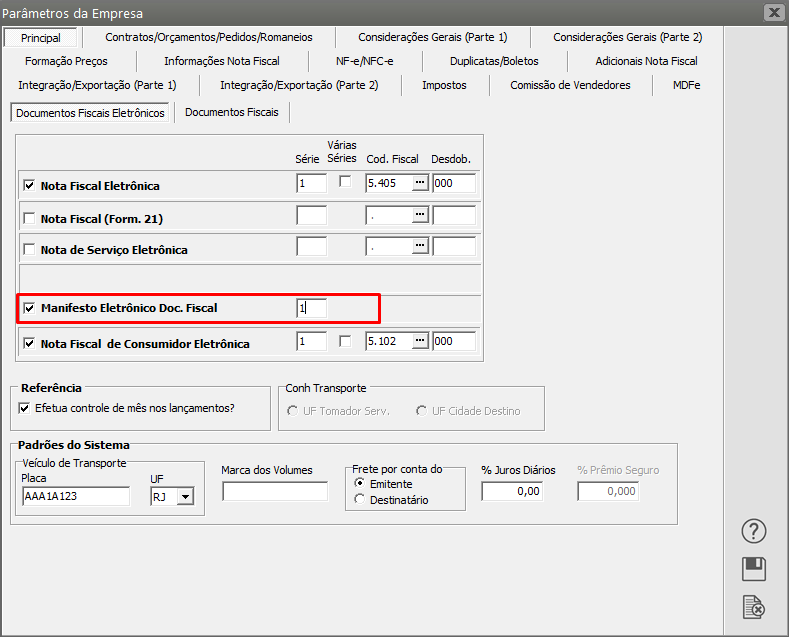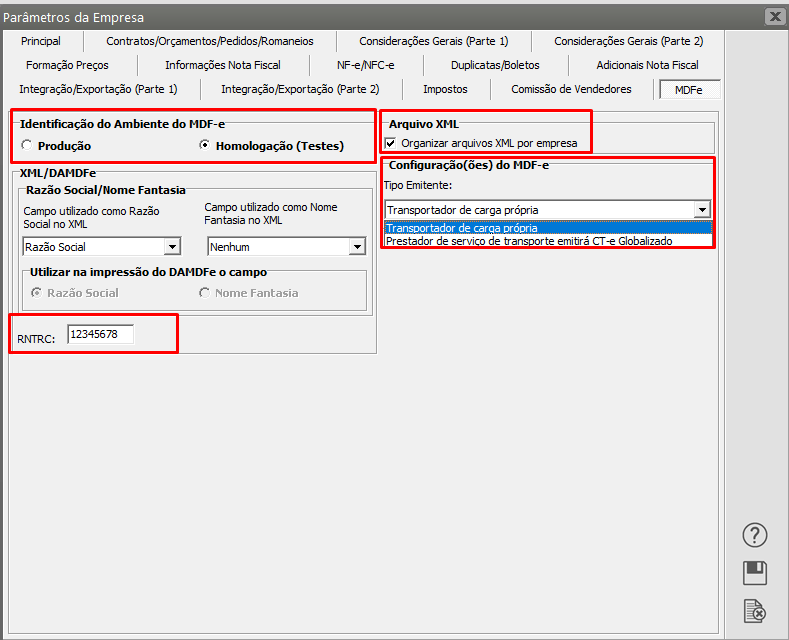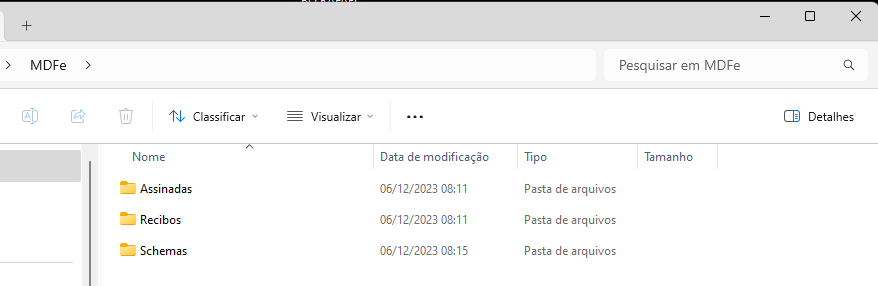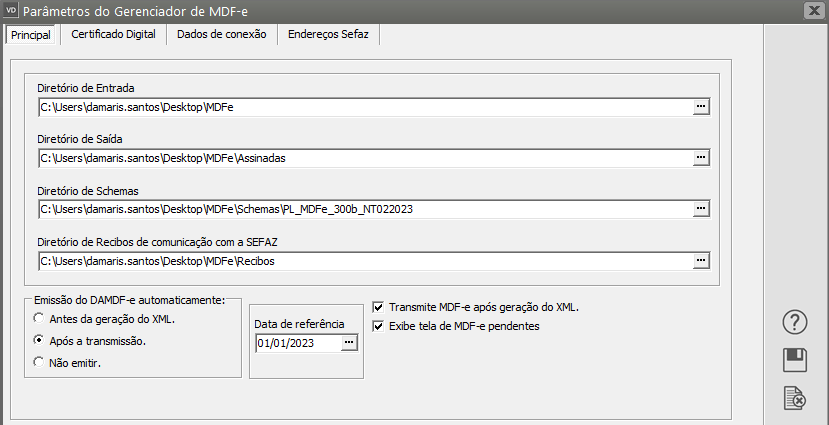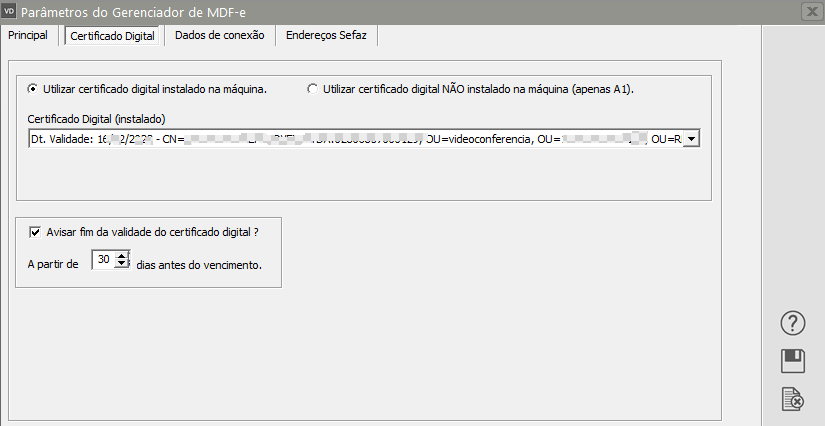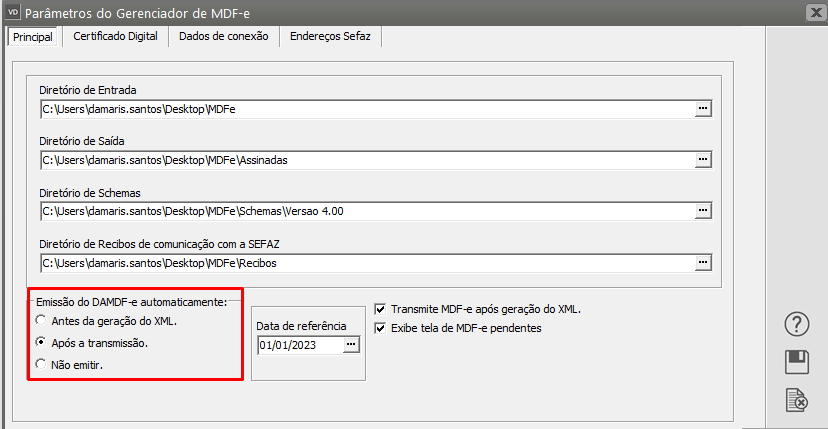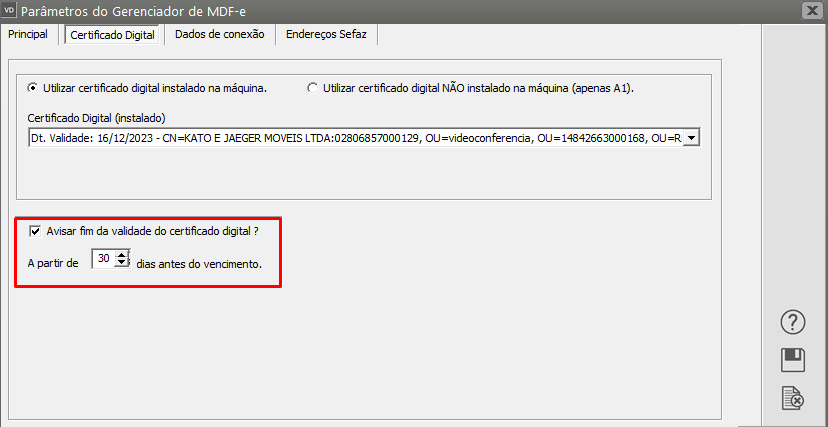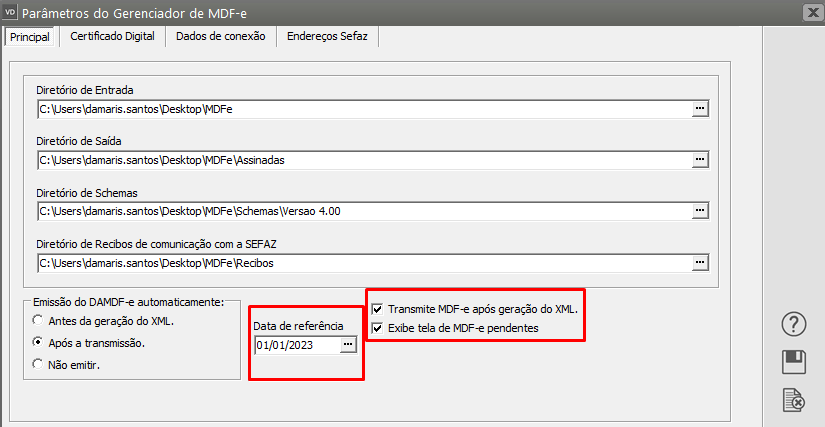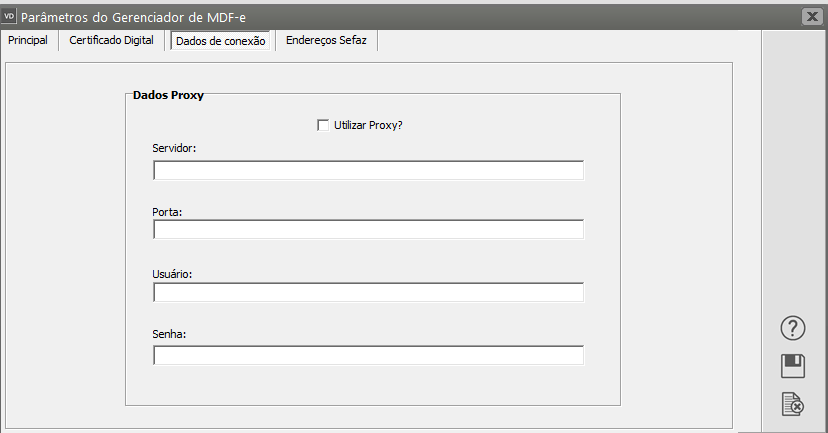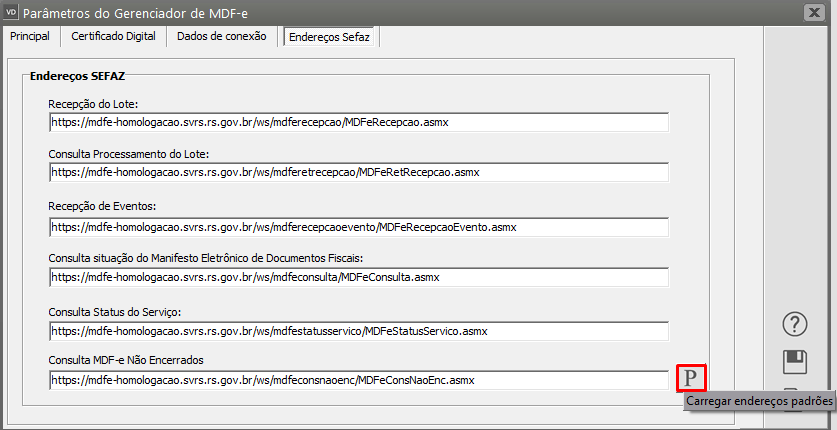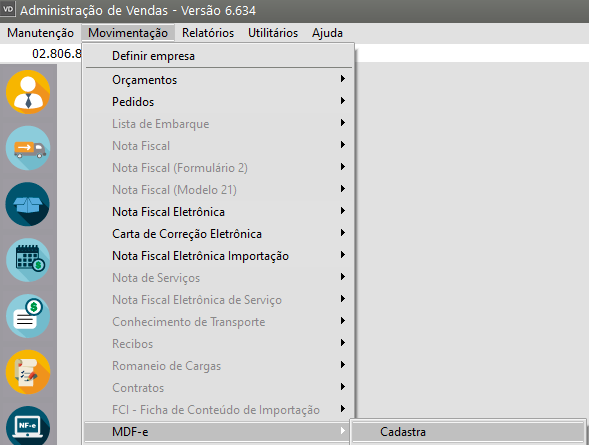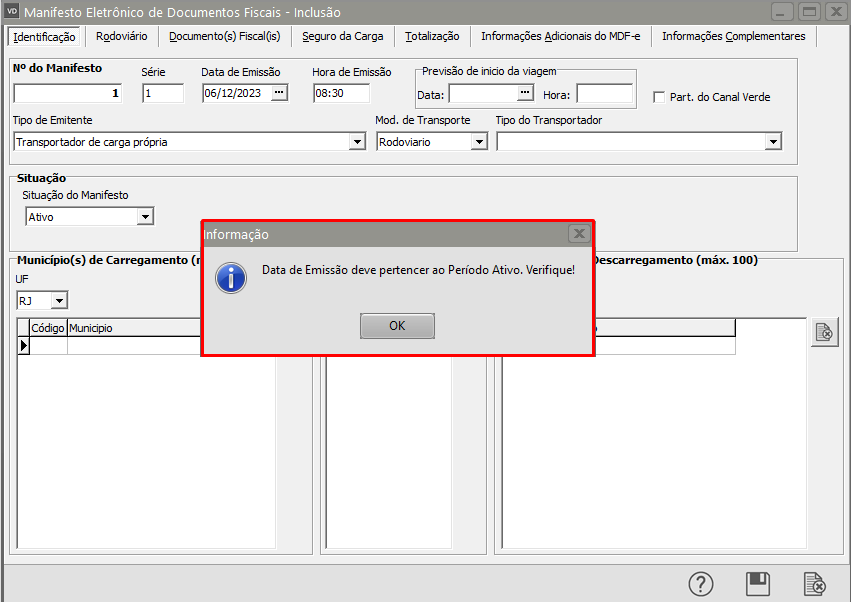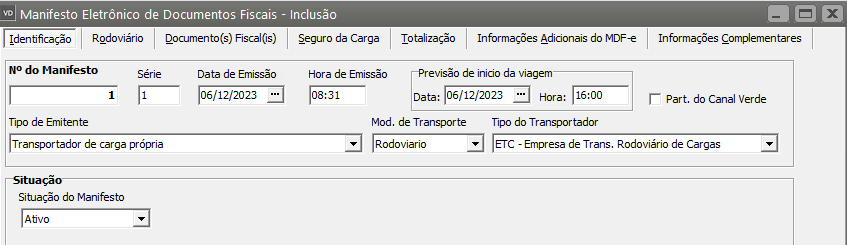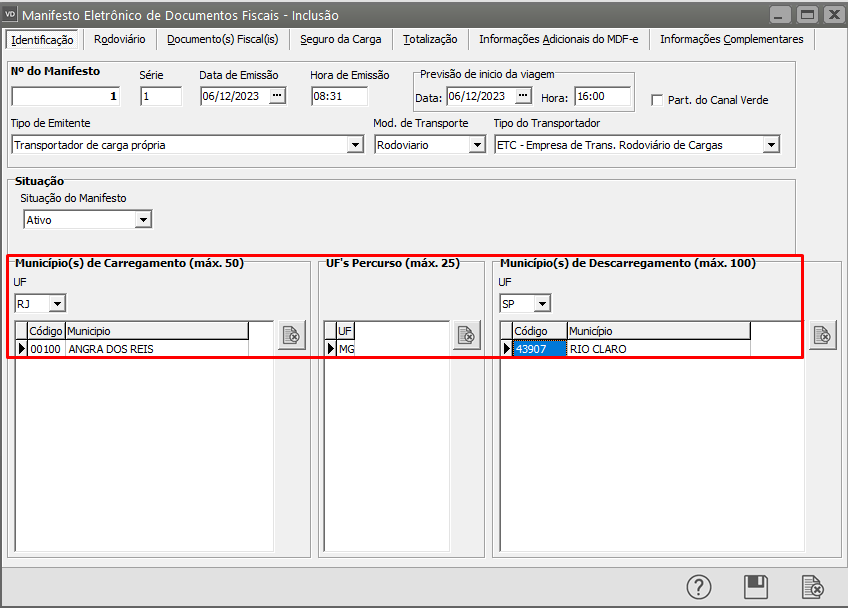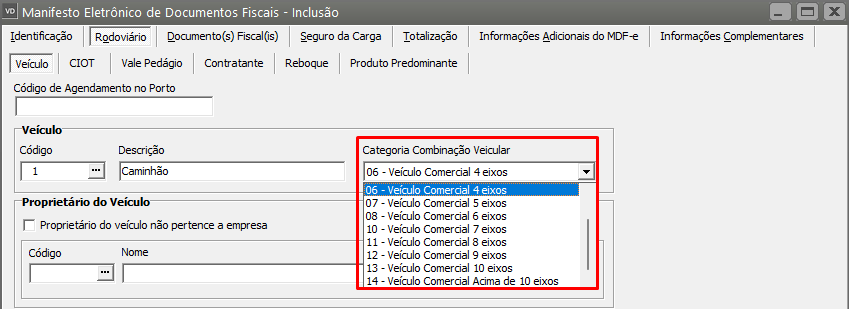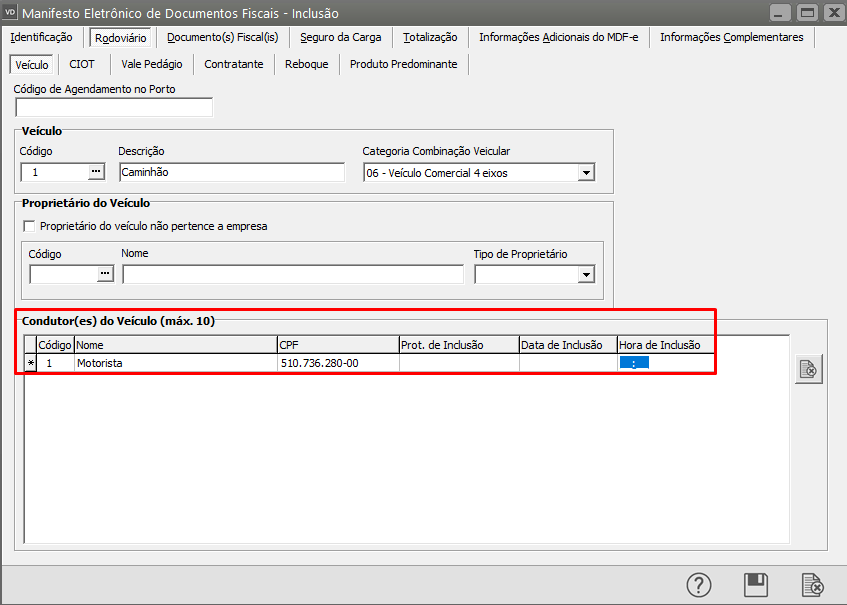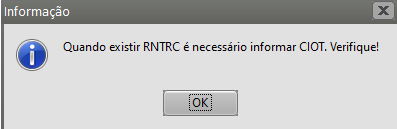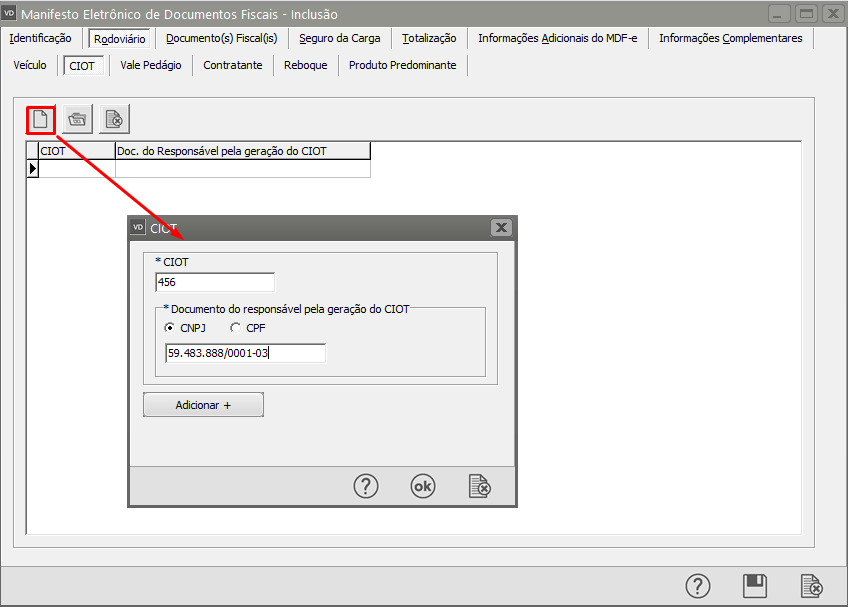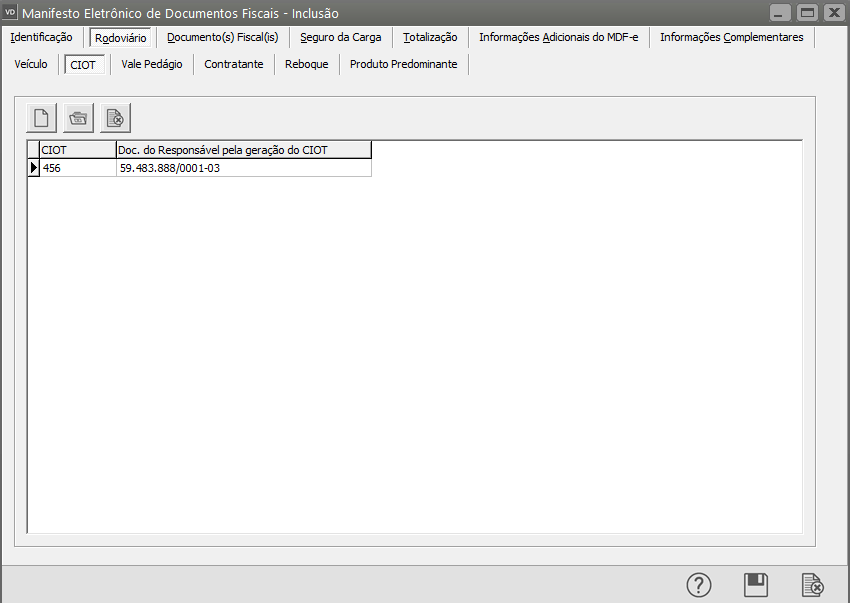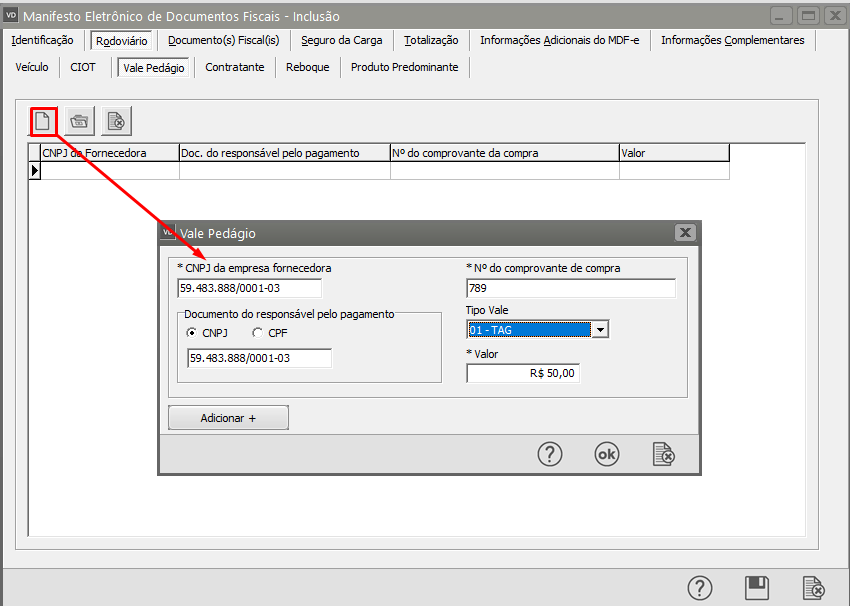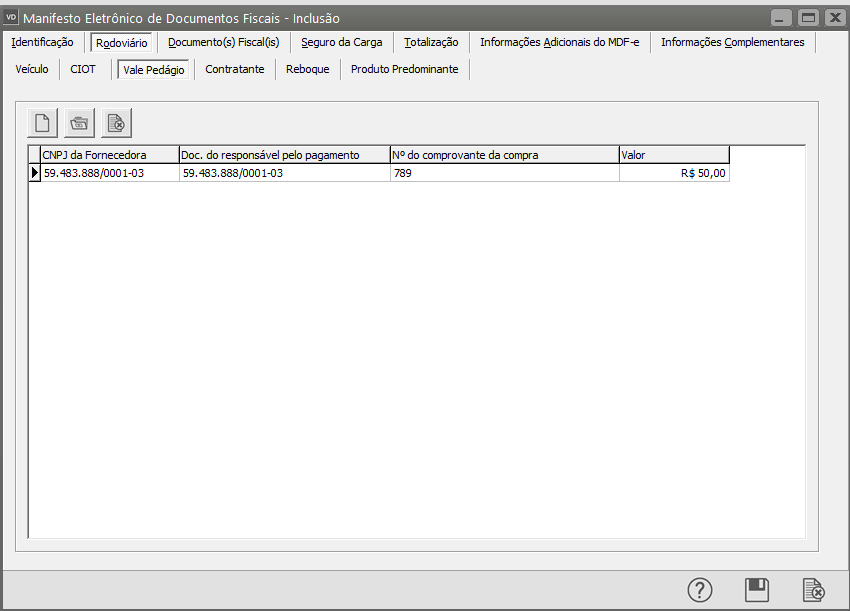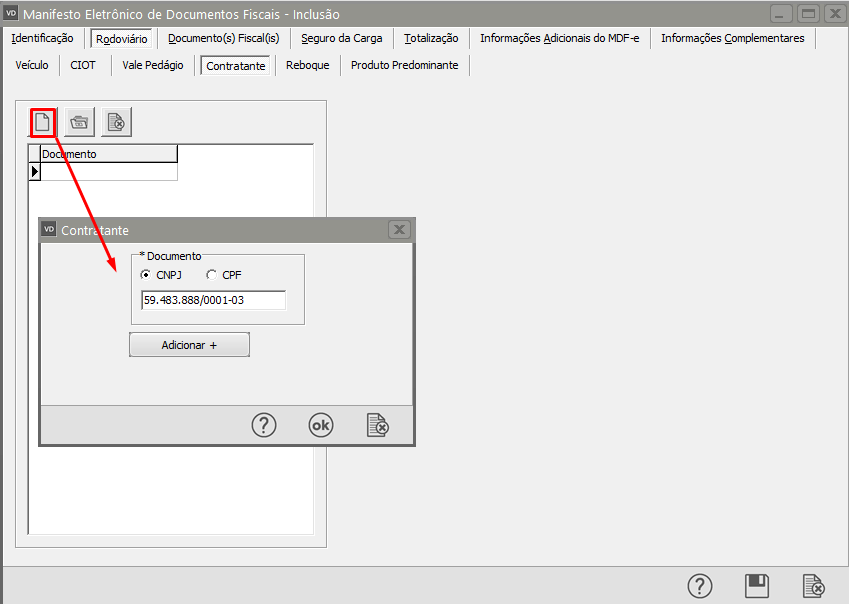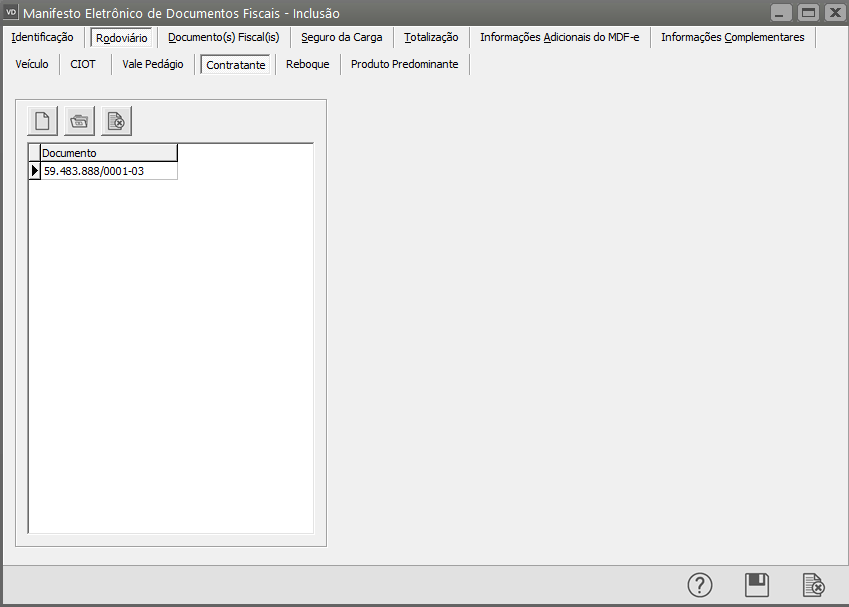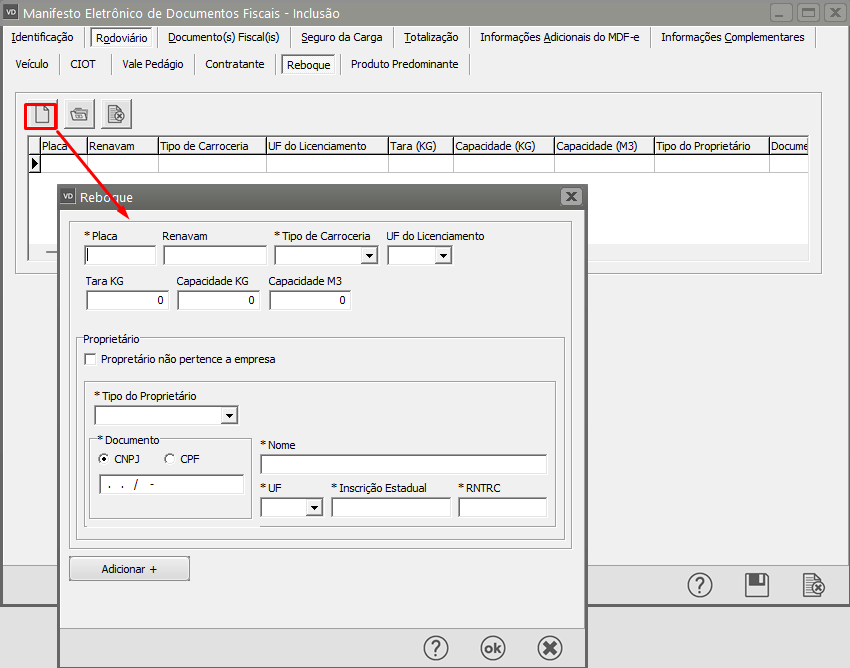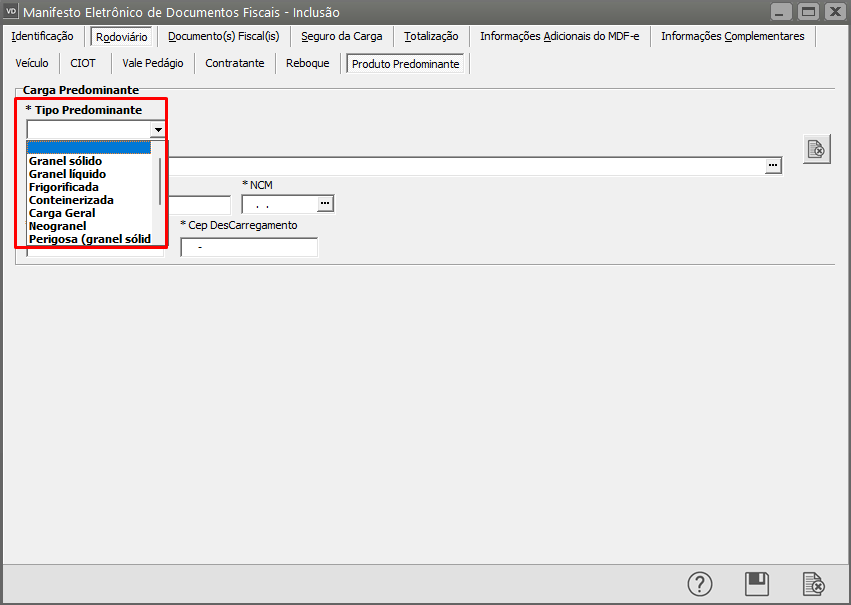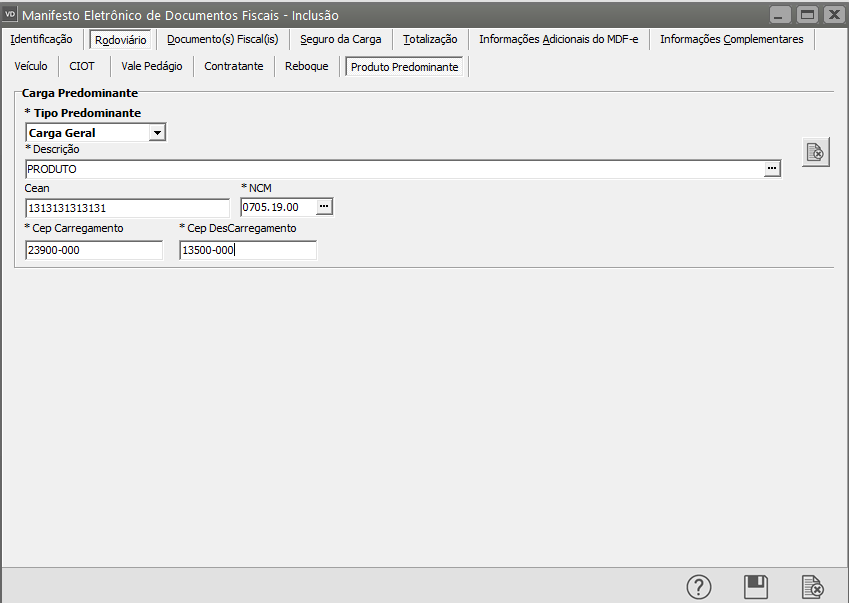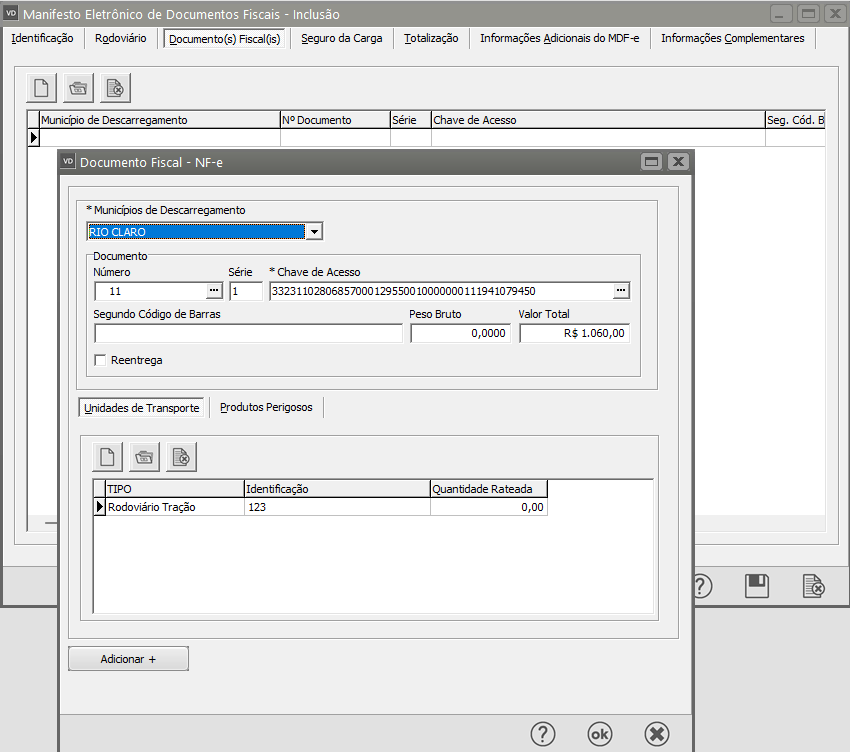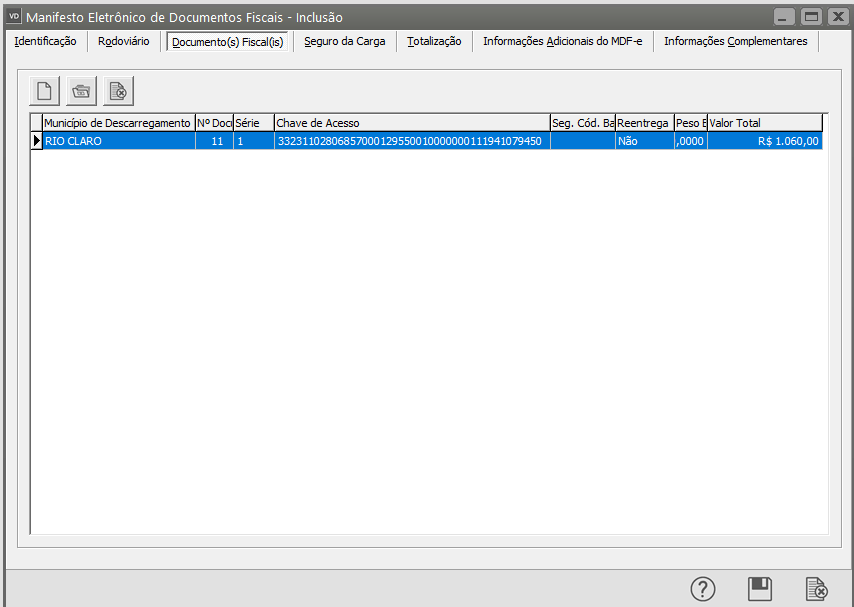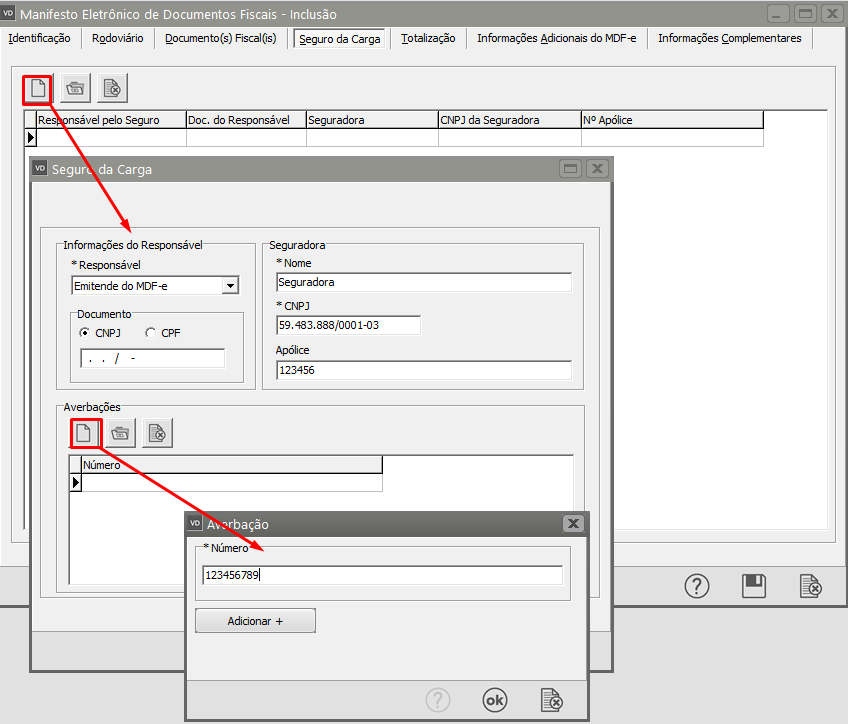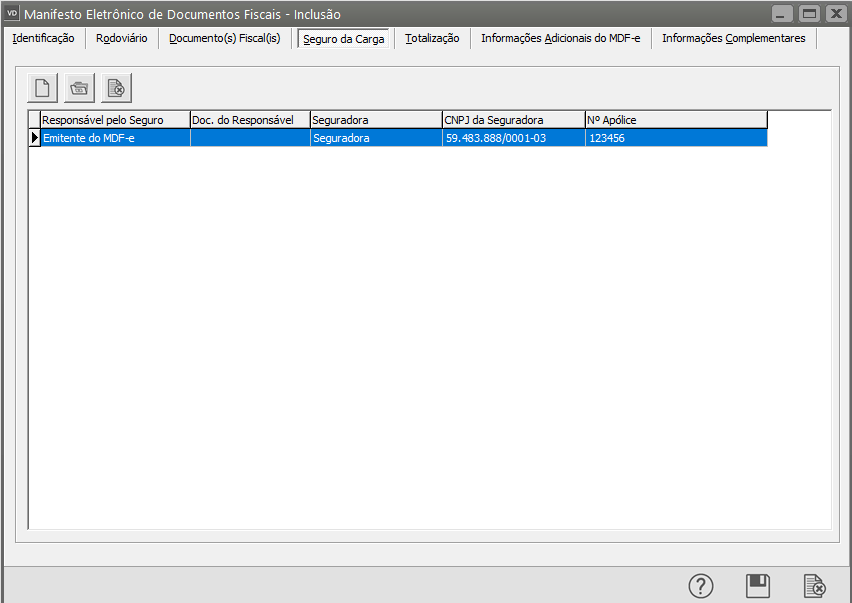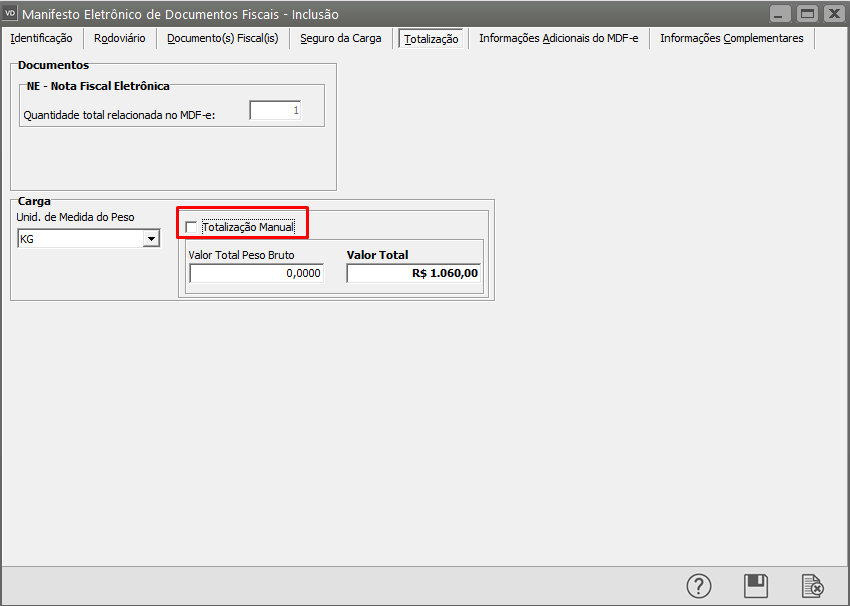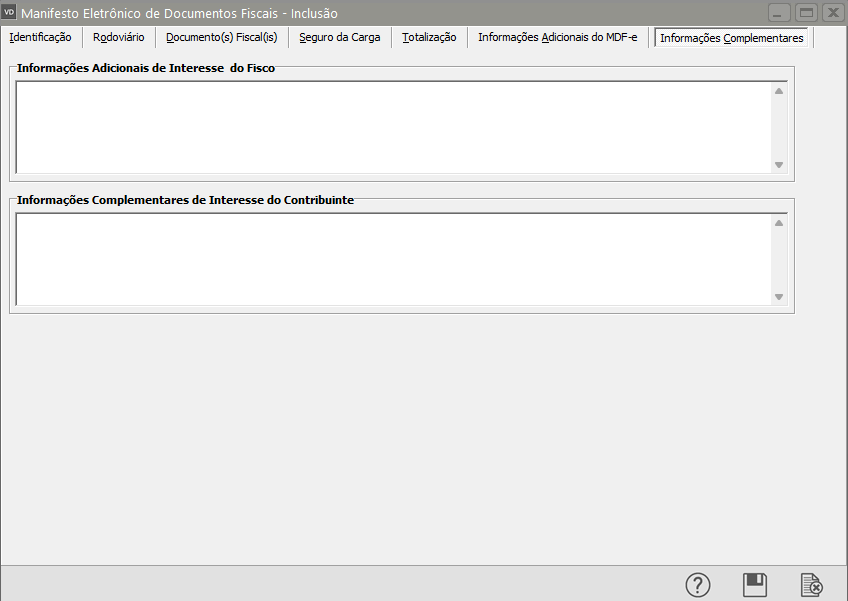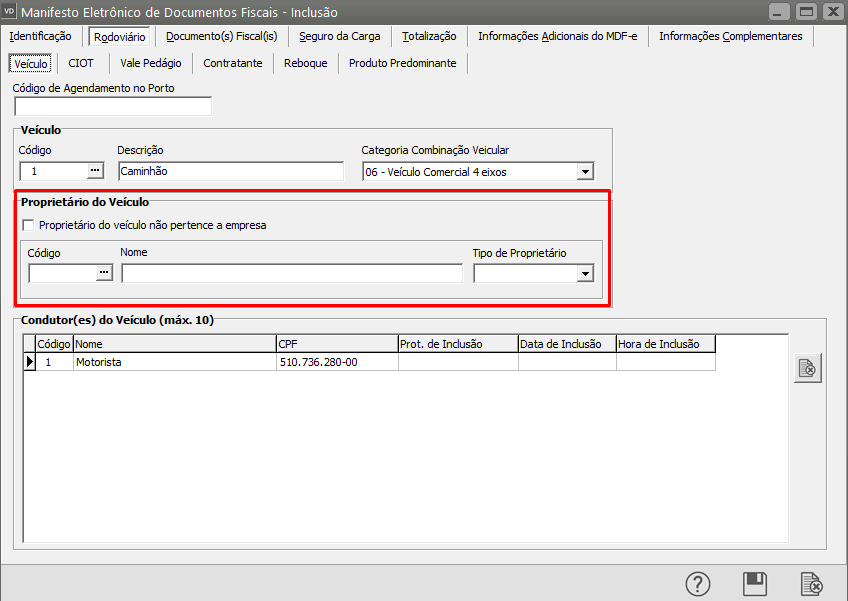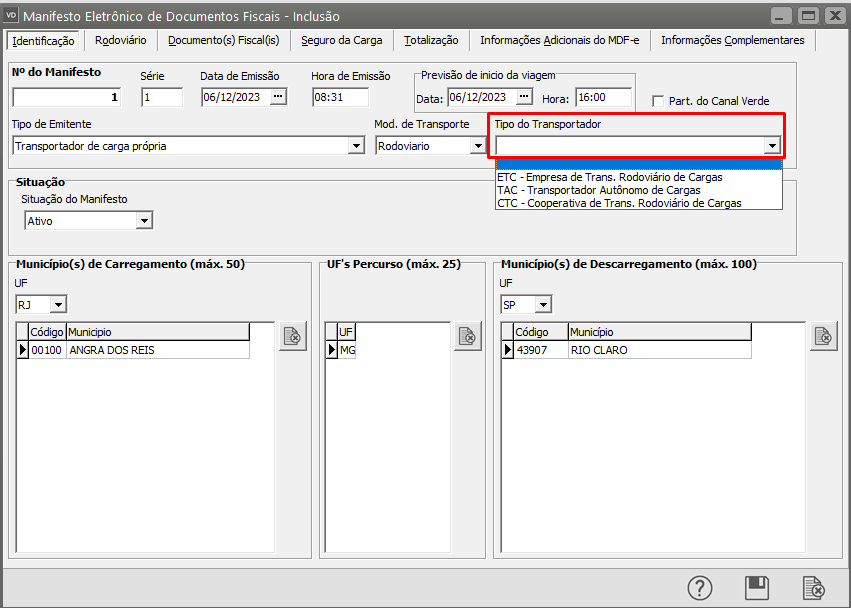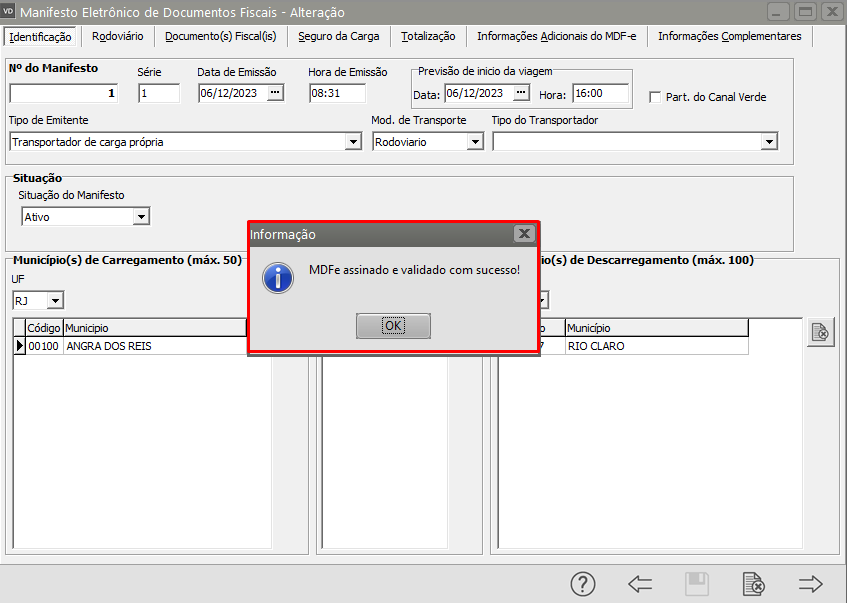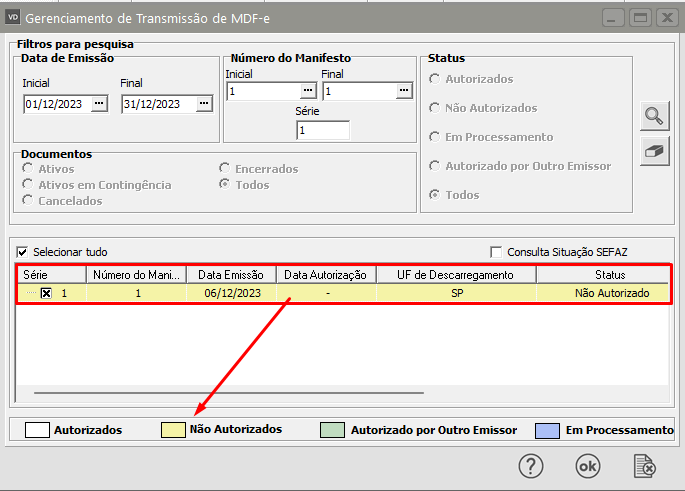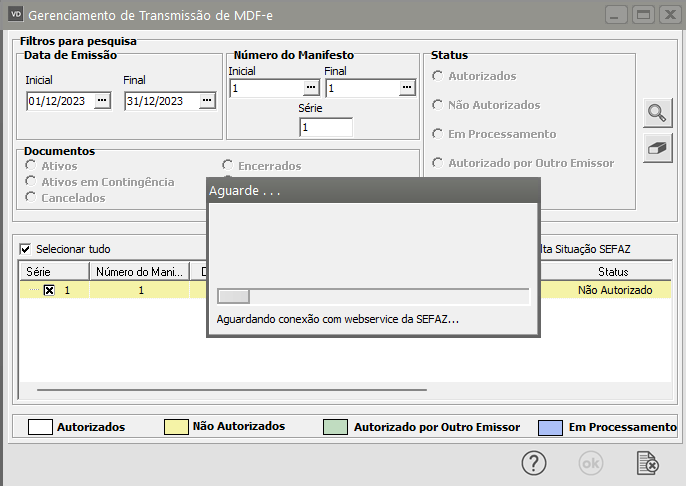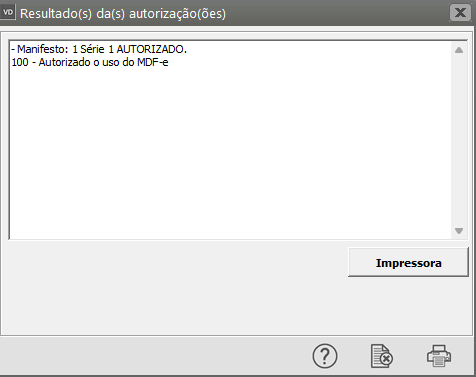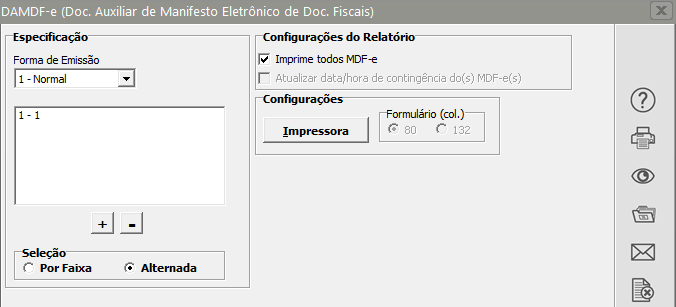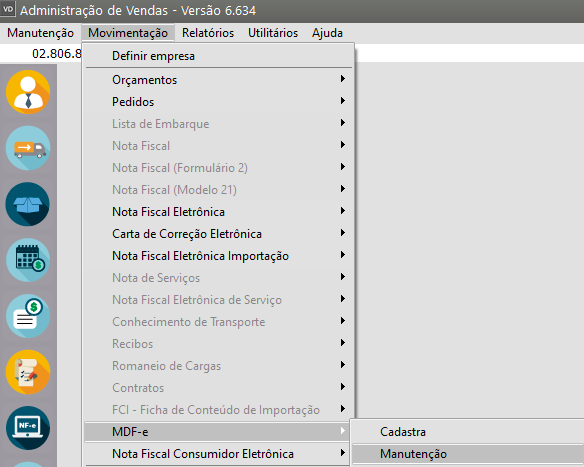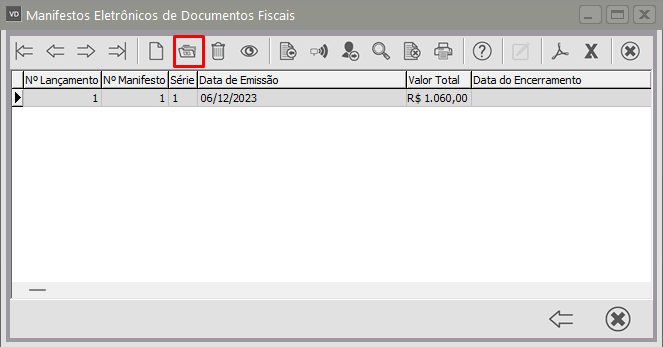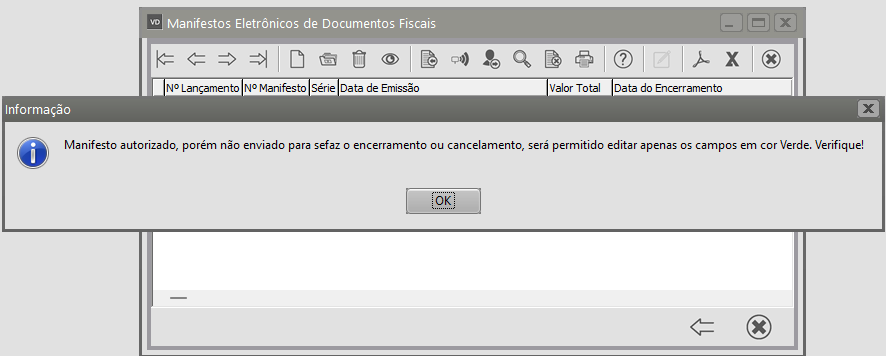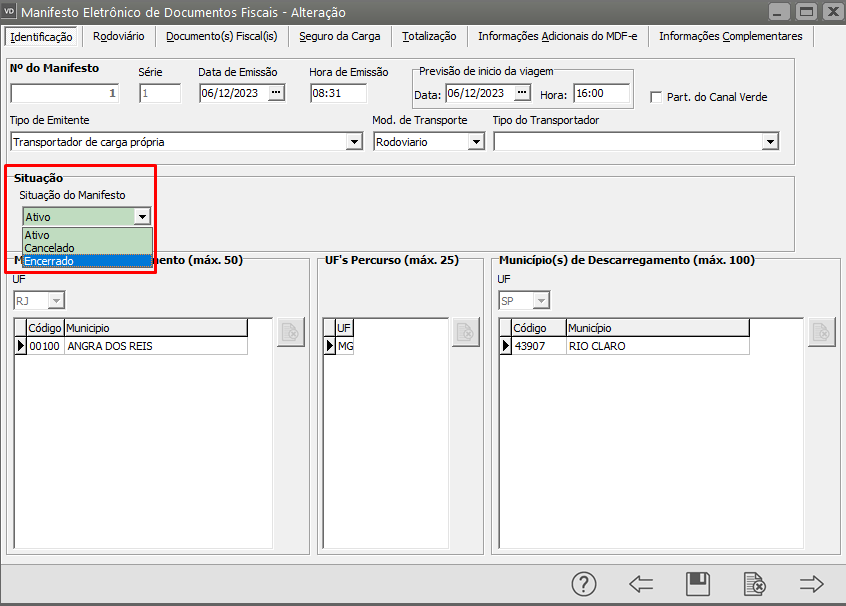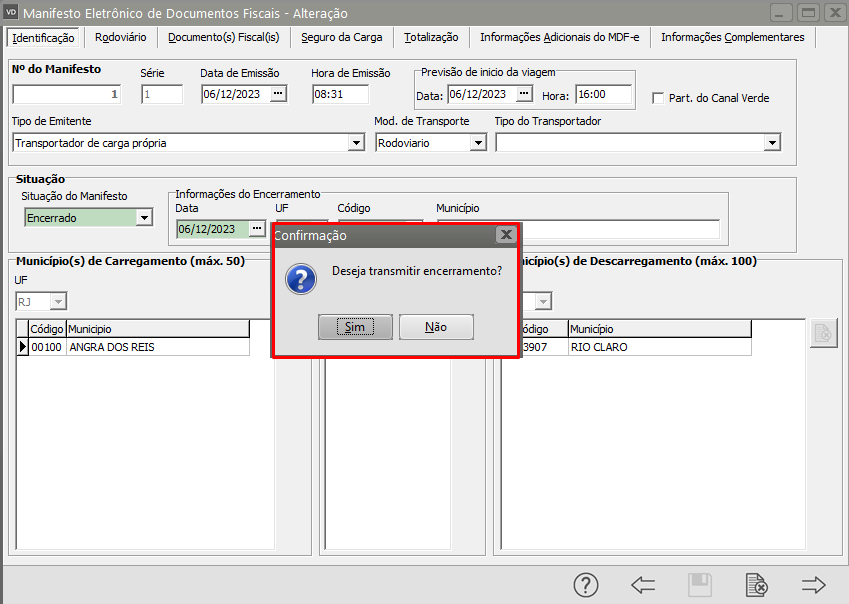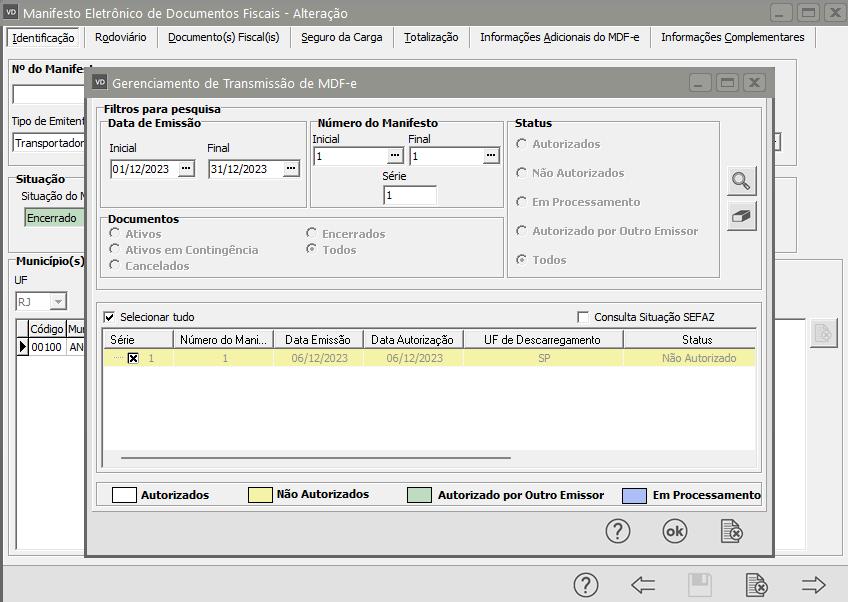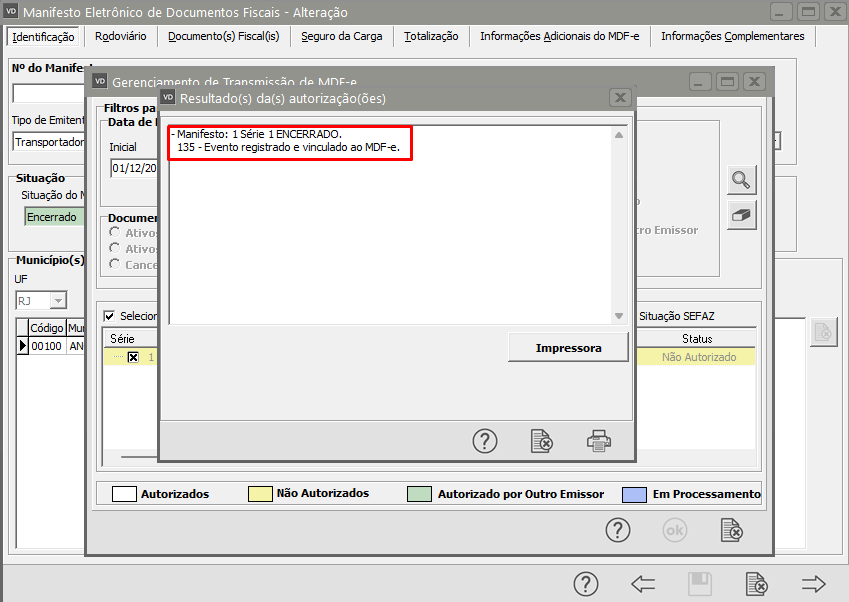Cadastrando MDFe
TelaAPENAS PARA TRANSPORTE INTERESTADUAL
Observação:
O MDF-e deverá ser emitido pelos emitentes de CadastroNF-e para cargas próprias fracionadas de MDF-transporte interestadual e pelos transportadores terceirizados emitentes de CT-e para as cargas fracionadas tanto para fora como dentro do estado.
EstáO telaManifesto Eletrônico de Documentos Fiscais (MDF-e) é utilizadao documento emitido e armazenado eletronicamente, de existência apenas digital, para cadastrar,vincular editaros documentos fiscais (NF-e e CT-e, que podem ser muitos) utilizados na operação e/ou prestação, à unidade de carga utilizada no transporte (veículo), cuja validade jurídica é garantida pela assinatura digital (certificado digital) da empresa emitente.
No site do MDF-e (https://mdfe-portal.sefaz.rs.gov.br/Site/Sobre) consta que a finalidade do MDF-e é “agilizar o registro em lote de documentos fiscais em trânsito e identificar a unidade de carga utilizada e demais características do transporte”, servirá também para facilitar a fiscalização do transporte de cargas de mercadorias e inibir a sonegação, mediante a identificação dos veículos e das suas cargas transportadas, que devem ser acobertadas pelos documentos fiscais correspondentes.
O DAMDF-e (Documento Auxiliar de Manifesto Eletrônico de Documentos Fiscais) é o MDF-e materializado, o qual deverá ser impresso para acompanhar a mercadoria, mas não é necessário enviar para o cliente e nem para a contabilidade.
A empresa emitente deverá encerrar o MDF-e no final do percurso. Entende-se como encerramento do MDF-e o ato de informar ao fisco, através de Web Service de registro de eventos o fim de sua vigência, que poderá ocorrer pelo término do trajeto acobertado ou visualizarpela alteração das informações do MDF-e através da emissão de um novo.
Enquanto houver MDF-e pendente de encerramento não será possível autorizar novo MDF-e, para o mesmo par UF de carregamento e UF de descarregamento, para o mesmo veículo.
Se no decorrer do transporte houver qualquer alteração nas informações do MDF-e (veículos, carga, documentação, motorista, etc.), este deverá ser encerrado e ser emitido um novo MDF-e com as novas informações.
Desde 01/10/2014 todos os prazos de obrigatoriedade para os contribuintes paulistas expiraram, ou seja, atualmente já estão obrigados todos aqueles que se enquadrem nas situações estabelecidas no Artigo 2º da Portaria CAT 102/2013, o qual transcrevo parcialmente, que corresponde a cláusula terceira do Ajuste SINIEF-21/2010:
O MDF-e deverá ser emitido por contribuinte:
a) emitente de CT-e, modelo 57, no transporte interestadual e intermunicipal de cargas fracionadas, assim entendida a que corresponde a mais de um CT-e;
b) emitente de NF-e, modelo 55, no transporte interestadual de bens e mercadorias acobertadas por mais de uma NF-e (mais de uma NF-e), realizado em veículos próprios ou arrendados pelo contribuinte emitente das Notas Fiscais Eletrônicas, ou mediante contratação de transportador autônomo de cargas;
c) no transporte intermunicipal de combustíveis líquidos ou gasosos acobertados por mais de uma NF-e, realizado em veículos próprios ou arrendados pelo contribuinte emitente das Notas Fiscais Eletrônicas, ou mediante contratação de transportador autônomo de cargas;
d) no transporte interestadual e intermunicipal de combustíveis líquidos ou gasosos acobertado por única NF-e na qual não conste a identificação do veículo transportador, realizado em veículos próprios ou arrendados pelo contribuinte emitente das Notas Fiscais Eletrônicas, ou mediante contratação de transportador autônomo de cargas;
II – também quando ocorrer qualquer alteração durante o percurso relativamente às mercadorias ou ao transporte, tais como transbordo, redespacho, subcontratação, substituição do veículo, do motorista ou de contêiner, inclusão de novas mercadorias ou documentos fiscais e retenção imprevista de parte da carga transportada, sem prejuízo do disposto no inciso I.
§ 1º – Na hipótese de a carga transportada ser destinada a mais de uma unidade federada, deverão ser emitidos tantos MDF-e distintos quantas forem as unidades federadas de descarregamento, agregando, por MDF-e, os documentos destinados a cada uma delas.
§ 2º – Nos casos de subcontratação, o MDF-e deverá ser emitido exclusivamente pelo transportador responsável pelo gerenciamento deste serviço, assim entendido aquele que detenha as informações do veículo, da carga e sua documentação, do motorista e da logística do transporte.
Recomendo que no Fórum seja citada a legislação nacional e estadual (SP).
Prazos para transmissão em situações especiais:
MDF-e.e Ade telaContingência: pode168 horas (7 dias )
MDF-e de Cancelamento: 24 horas
MDF-e de Encerramento: Não há prazo de envio
Para notas de exportação o encerramento deverá ser acessadafeito emutilizando Movimentação\MDF-e\Cadastrao ouultimo Movimentação\MDF-e\Manutenção.estado
de percurso e cidade dentro do Brasil.
AbaPara Identificaçãesclarecimento de outras dúvidas, por favor, acesse o link

Está aba é composta pelas seguintes informações:
Cabeçalho: Nº do Manifesto: número de identificação do documento. Série: série do documento. Data de Emissão: data daPara emissão do documento.
MDF-e Hora:através horado Sistema acesse o menu Manutenção/Empresas/Parâmetros Adicionais da emissãEmpresa – aba Principal e defina “Manifesto Eletrônico Doc. Fiscal”
Em seguida acesse a aba MDFe e no caso de estar realizando teste deixe selecionado Homologação do(testes), documento.
no caso de já estar emitindo os MDF-e deixe selecionado Produção e Organizar arquivos XML por empresa, defina também qual o Tipo de Emitente:Emitente (não obrigatório) e o RNTRC (Registro Nacional Transporte Rodoviários de Cargas ) 8 dígitos .
Observação:
Transportadora de Carga própria : NE e N1.
Prestador de Serviço de Transporte : TE
Dentro da Pasta de Instalação do Sistema deverá ser criada uma pasta MDFE, dentro desta pasta deverá ser criadas 3 novas pastas, a primeira Assinadas, a segunda Schemas e a terceira Recibos
Em seguida acesse o menu Manutenção/Empresas/Parâmetros Adicionais da empresa /Parâmetros do Gerenciador de MDF-e e defina:
- No diretório de Entrada o endereço da pasta MDFE
- No diretório de Saída o endereço da pasta Assinadas
- No diretório de Schemas, a pasta Schemas (lembrando que dentro da mesma deverá estar o Schema a ser utilizado (hoje PL_MDfe_100aNT032014), quando for alterado o Schema o mesmo também deverá ser alterado no sistema.
- No Certificado Digital deverá ser cadastrado o endereço da instalação do Certificado Digital em sua máquina.
Em seguida defina em que momento a DAMDF-e deverá ser emitida.
Defina se o Sistema deverá avisar caso o Certificado Digital esteja vencendo e quantos dias antes do vencimento deverá ocorrer o aviso.
Data de Referência – Data em que começará a ser emitido o MDF-e
Defina também:
– Se a transmissão do MDF-e será feita após a geração do XML
– Se o Sistema deverá apresentar as MDF em contingência
Na aba Dados da Conexão preencha as informações se a sua empresa utilizar Proxy
Na aba Endereços Sefaz, clique no botão "P" (Carrega Endereços Padrões) e o Sistema preencherá os endereços para envio das informações de acordo com o ambiente que você definiu nos Parâmetros Adicionais da Empresa.
IMPORTANTE :
SÓ PODERÁ SER EMITIDO UM OUTRO MDFe PARA O MESMO CAMINHÃO, SE O MDFe EMITIDO ANTERIORMENTE ESTIVER ENCERRADO.
Para emitir MDF-e acesse o menu Movimentação/MDF-e/Cadastra
Observação:
- Poderá ser cadastrado mais de um Município para o mesmo MDF-e
- O Percurso poderá ter mais do que uma UF
- O Município de Descarregamento poderá ter mais de uma UF
Se você estiver com o Sistema definido em um mês diferente do atual será apresentada mensagem
Aba Identificação
Informe:
- Data de Emissão
- Hora de Emissão
- Previsão de início da viagem
- Se participa do Canal Verde (O canal verde se aplicará somente às cargas transportadas por empresas que firmarem Termo de Acordo com a Sefaz, representada pelo titular da Diretoria da Unidade de Administração Tributária (Unatri))
- Tipo de Emitente - Transportador de Carga Pró
pria oupria, Prestador de Serviço deTransporte.
Transporte emitirá CTe Globalizado - Modelo de Transporte
- Tipo do Transportador -
TransportadorETC (Empresa deCargaTransportePrópria:RodoviáriodevedeserCarga),utilizadoTACcaso(TransportadoraAutônomocargadepertencerCargas),aCTCprópria(Cooperativaempresa.
de Transporte Rodoviário de Cargas) -Prestador de Serviço de Transporte: deve ser utilizado caso a carga não pertencer a empresa.Modalidade de Transporte: Rodoviário.Observação: os campos descritos acima poderão ser alterados enquanto o manifesto não possuir autorização de uso.Situação:Ativo: situação utilizada para informar que o manifesto está em aberto, havendo a necessidade futura de cancelar ou encerrar o mesmo.Cancelado: situação utilizada para informar que o manifesto não é mais válido.Encerrado: situação utilizada para informar que o manifesto é válido, mas que está encerrado.Município(s) de Carregamento:Deve serserá informadoo(s)apenasmunicípio(s) onde será carregada a carga.UF(s) de Percurso:Deve(m) ser informada(s) a(s) UF(s) que faz(em) parte do percurso. Não deve ser informada para este campo as UFs informadas como carregamento e descarregamento.Atenção: a sequencia que são informadas as UFs deve respeitar o trajeto real da carga para que seja validado o trajetose naSefaz.aba
Rodoviário, subExemplo:abaumaveículoscarga que irá sair de SP com o destino ao RS deve serfor informadocomo primeira UF de percurso 'PR' e a segunda 'SC' (trajeto real da carga). Caso fosse informado primeira a UF 'SC' e segundo a UF 'PR a Sefaz retornaria a seguinte rejeição'663 - Rejeicao: Percurso informado invalido'.Município(s) de Descarregamento:Deve ser informado o(s) município(s) onde será descarregada a carga.
Está aba é composta pelas seguintes informações:CIOT: Código Identificador da Operação de Transporte.Veículo:Código: código do veículo utilizado no transporte. Este código é o informado no cadastro do veículo no sistema através do menu Manutenção\Tabelas\informações de Transporte\Veículos.Informações para geração do xml:- o veículo informado deve possuir em seu cadastro uma placa válida e um valor inteiro para o campo 'Tara em KG'.- o veículo deve possuir uma classificação sendo que a mesma deve possuir em seu cadastro informação para os campos 'Tipo de Rodado' e 'Tipo de Carroceria'.Proprietário do Veí
culo:
culo - Situação - Ativo ou Encerrado - Rodoviário
Em seguida você definirá:
- os Municípios onde haverá carregamento de mercadorias (no máximo de 50 Municípios)
- os Estados que o transporte irá percorrer em seu percurso (no máximo de 25 Estados)
- os Municípios onde serão descarregadas as mercadorias (no máximo de 100 Municípios)
Observação - Os Estados de Carregamento, Percurso e Descarregamento precisam ser diferentes.
Aba Rodoviário
Sub Aba Veículos
Informe:
- Código de Agendamento no Porto (se houver)
- Código e Descrição do Veículo Transportador da Carga
- Categoria Combinação Veicular
- Se o Proprietário do
Veíveículo não pertence aempresa: deve ser utilizada está opção quando utilizar transportadoraempresa (terceiros)emparacasooafirmativotransporte da carga.Código: devedeverá ser informado o códigodaetransportadora.nomeEstedocódigoproprietárioédo veículo e em seguida oinformadoTiponodecadastroProprietárioda(agregado,transportadoraindependente,nooutros)
Em menuseguida Manutenção\Transportadoras.
defina Informaçõesos paraMotorista geraçãque irão do xml: - caso a transportadora informada seja do tipo 'Outros' no xml a ser gerado irá sair na tag CNPJconduzir o valorveículo '00000000000000'(no paramáximo quede o10 mesmoMotoristas)
Sub naAba Sefaz.
CIOT
O apreenchimento transportadoradesta informadasub deveaba possuirserá obrigatório quando você informar o RNTRC - (Registro Nacional dosde Transportadores Rodoviários de Carga com no máximo 8 dígitos. - a transportadora informada deve possuir o Estado de sua localização. Tipo de proprietário: Agregado, Independente ou Outros.Carga)
Sub Código:Aba códigoVale do(s)Pedágio
Essa que irá(ão) transportar a carga. Este código é o utilizado no cadastro do motorista através do menu Manutenção\Tabelas\Informações de Transporte\Motoristas. Informações para geração do xml: o condutor informado deve possuir CPF informado sendo que o mesmoaba deverá ser válido.
preenchida Protocolose dehouver Inclusão,Vale DataPedágio depara Inclusãoa ecarga
Sub estesAba camposContratante
Preencha as informações do(s)do envio(s)contratante da(s)do inclusão(ões)transporte do(s)de condutor(es)carga
Sub mesmosAba Reboque
Deverá ser preenchida quando no transporte que será realizado existir um Reboque
Sub Aba Produto Predominante
O preenchimento desta aba será obrigatório
Preencha o habilitadosTipo apósPredominante
Em seguida defina:
- Descrição do
manifestoProduto - CEAN
Sefaz,(CódigodessadeformaBarras)ésepossívelhouver - NCM
- CEP do
condutorCarregamento - CEP do
sistemaDescarregamento
Aba umDocumentos condutorFiscais
Será necessário que tenhavocê realizadoanexe suaao inclusãMDFe as notas fiscais que foram emitidas para o natransporte Sefazdas atravésmercadorias, doclique programano Emissorbotão do Governo. Atenção: apenas os sistemas NFenovo e Vendasselecione Plusas possuemnotas ae funcionalidadeinforme:
- Município de
envioDescarregamento - Dados
inclusão de condutor.
Nesta aba deve(m) ser informado(s) o(s) documento(s) que será(ão) vinculado(s) ao MDF-e.Prestador de Serviço de Transporte: este tipo de emitente permite apenas vincular Modelos de Documentos TE - Conhecimento de Transporte Eletrônico (CT-e).Tranportador de Carga Própria: este tipo de emitente permite informar Modelos de Documentos N1 -da Nota Fiscal(NF)queeestáNEsendo-transportada - Aba
FiscalUnidadeEletrônicade(NF-e).Medida,Comocliquevincular os Documentos?TE e NE:- pode-se utilizar ono botão novo para definir o Tipo depesquisaTransporte, localizado nos campos Nº Documento
localizado nos campos Nº DocumentoSériequantidadeourateadaapenas(se houver)
Aba Seguro da Carga
Para informar os dados do Seguro da Carga, clique no botão novo e informe:
- Responsável pelo Seguro
- Dados da Seguradora
- Se houver Averbações, clique no botão novo e informe o número
e série para vincular um documento cadastrado no sistema.- pode-se utilizar o mesmo botão de pesquisa mencionado acima, porém localizado no campo Chave de Acesso para localizar um XML, respeitando o modelo TE para CT-e e NE para NF-e, para que o sistema carregue o número do documento, série e chave de acesso. Este procedimento deve ser utilizado quando se deseja vincular algum documento que não esteja cadastrado no sistema. Obs: neste caso o sistema irá preencher o número do documento com zeros a esquerda até que o número do documento possua um tamanho de 7 dígitos para que o sistema possa identificar que aquele documento não está cadastrado no sistema.- pode-se informar um número e série de documento que não esteja cadastrado no sistema. O sistema também irá preencher o número do documento com zeros conforme descrito acima para efeito de controle.N1:- pode-se utilizar o mesmo botão de pesquisa localizado nos camposNº Documento e Série ou apenas informar o número e série para vincular um documento cadastrado no sistema.-pode-se informar um número e série de documento que não esteja cadastrado no sistema. O sistema irá se comportarda mesma
Aba Totalização

Nesta aba é possível visualizar as totalizaçinformações do MDF-e.
Documentos: demonstra quantos e quais os modelos de documentos fiscais estãserão vinculadosapresentadas aoautomaticamente manifesto.Carga:se
você Unidadenão declicar Medida do Peso: KG ou TON.
em Totalização Manual:
Manual, -caso Nãocontrário Checado: o sistema irá totalizar o Peso Bruto e Valor Totalterá de todospreencher osmanualmente documentosas vinculados ao manifesto. - Checado: deve ser informado o Valor Total Peso Bruto e Valor Total do manifesto. Dessa forma, mesmo informando valores Peso Bruto e Valor Total nos documentos vinculados, o sistema não irá considerar os mesmos para totalizar o manifesto. Observação: para o campo Totalização Manual o sistema irá armazenar a última configuração utilizada, ou seja, se no último MDF-e cadastrado estava checado o parâmetro, no próximo a ser cadastrado o sistema irá trazer checado, e vice-versa.informações
Aba Informações Adicionais do MDF-eMDFe

Está aba é composta pelas seguintes informações: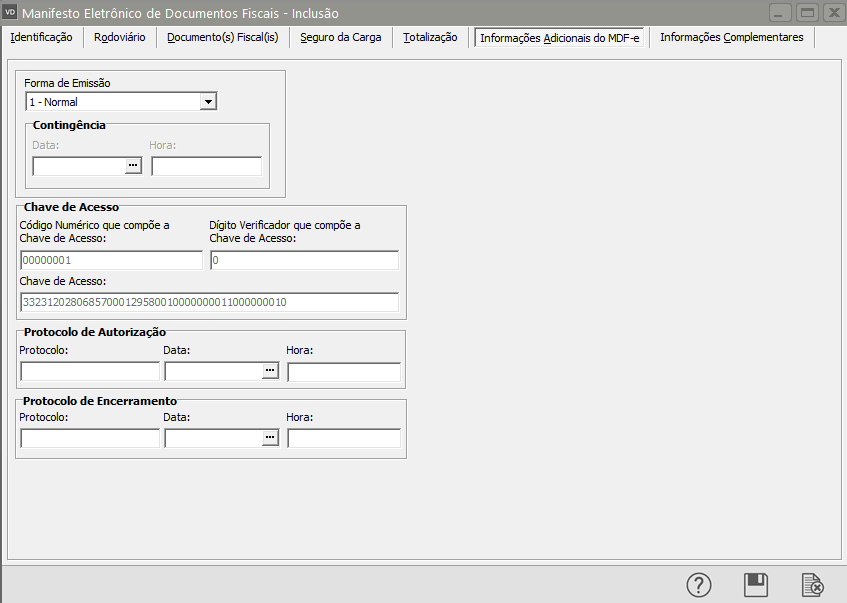
Forma de Emissão: Normal (utilizado quando é possível o envio emidato para Sefaz) ou Contingência (utilizado quando existem impedimentos que impossibilitam o envio imediato para Sefaz). Chave de Acesso: informações referente a Chave de Acesso. Protocolo de Autorização: informações referente a autorização da utilização do manifesto na Sefaz, incluíndo protocolo, data e hora da autorização. Protocolo de Cancelamento: informações referente ao cancelamento do manifesto na Sefaz, incluíndo protocolo, data e hora do cancelamento. Protocolo de Encerramento: informações referente ao encerramento do manifesto na Sefaz, incluíndo protocolo, data e hora do encerramento.
Aba Informações Complementares

Nesta aba évocê possívelconseguirá adicionardigitar dizeresinformações para o MDFe que está sendo cadastrado
- Informações Adicionais de
interesseInteresse do Fisco - Informações Complementares de Interesse do
próprioContribuinte
ComoIMPORTANTE
Se MDF-enão parafor Transportadorinformado deo Cargaproprietário Própria?
do 1. Entrarveículo na telasub deaba CadastroVeículos deda MDF-e.
aba 2.Rodoviário, Abanão Identificação 2.1 No campo Tipo de Emitente devedeverá ser informado Transportado de Carga Prórpria. 2.2 Informar o(s) Município(s) de Carregamento da carga. 2.3 Caso necessário, deve informar a(s) UF(s) de Percurso. Faz-se necessário informar apenas quando o percurso a ser percorrido passar por UF(s) que não sejam as mesmastipo do carregamentoTransportador ena descarregamento.
aba 2.4 Informar o(s) Município(s) de Descarregamento da carga. 3. Aba Rodoviário 3.1 Informar o Veículo que irá efetuar o transporte. 3.2 Informar o(s) Contutor(es) do transporte. 4. Aba Documento(s) Fiscal(is) 4.1 Vincular Documento(s) Fiscal(is) modelo N1 e/ou NE. 5. Aba TotalizaçIdentificação
Após Salvar o MDF-e.
e Prcessoo Concluído!
Como(caso cadastrarnos parâmetros do Gerenciado do MDF-e paraesteja Prestadordefinido deque Serviço de Transporte? É possíveldeseja realizar a transmissão cadastroapós dea duas maneiras, sãgeração elas:do XML) apresentará a mensagem questionando se Deseja gerar o xml do MDFe
Se 1.for Realizardefinido SIM, o mesmoXML processoserá deassinado cadastroe dovalidado
Clique Cargaem própria, alterando apenas o item 2.1 para tipo de emitente Prestados de Serviço de TransporteOK e o itemSistema 4.1irá informandoapresentar documento(s) TE.
2. Entrar naa tela de Cadastro do MDF-e. 2.1 Aba Identificação 2.1.1 No Campo TipoGerenciamento de Emitente deve ser informado Prestador de ServiçTransmissão de Transporte.
MDFe 2.2 Aba Documento(s) Fiscal(is) 2.2.1 Informarcom o númerodocumento dojá documentodefinido e sériecom atravésa docor botãoAmarela, que de pesquisaacordo presentecom nosa camposlegenda Nºé Documentoum eMDFe Série ou simplesmente informar manualmente. 2.2.2 Ao sair do registro atual ou da aba Documento(s) Fiscal(is) Não sistemaAutorizado.
Clique carregarem OK
Se todas as informações contidasestiverem nocorretamente CT-ecadastradas, o MDFe terá o uso Autorizado
Em seguida, se nos Parâmetros do Gerenciador do MDFe estiver definido para que a emissão manifestodo automaticamente.DAMDFe Osseja seguintesrealizada camposapós serãa transmissão, o carregados:
Sistema irá -apresentar Municípioa tela para que você faça a emissão do mesmo.
ENCERRAMENTO OU CANCELAMENTO DO MDFe
Para realizar o Encerramento de CarregamentoMDF-e (Campoacesse noo CT-e:menu Cidades\Saída)
Movimentação>MDFe>Manutenção
Clique Municípiosobre o MDFe que deseja encerrar e faça a edição do mesmo
O Sistema apresentará mensagem informando que só poderá ser feito o encerramento ou cancelamento do mesmo
Altere a Situação do Manifesto para Cancelado ou Encerrado
Salve o MDFe
O Sistema irá questionar se você deseja realizar a transmissão do cancelamento ou encerramento para a SEFAZ
O MDFe já virá selecionado, clique em OK
Após a transmissão será apresentada a mensagem informando que o Manifesto foi encerrado
Se você observar o Grid de Descarregamento (Campo no CT-e: Cidades\Destino) - CIOT (Campo no CT-e: Conta Frete(CIOT)) - Veículo (Campo no CT-e: Veículo) - Condutor (Campo no CT-e: Motorista) Observaçmanutenção: caso vincular mais de um CT-e o sistemados iráMDFe considerar o CIOT do primeiro CT-e vinculado. Lembrandoverá que os CT-eencerrados vinculados devem pertencer a mesma UF de Carregamento e Descarregamento conforme legislaçãestarão atual.
na cor 2.3 Salvar o MDF-e. Processo Concluído! cinza
Como cancelar o MDF-e no sistema? Observação: o manifesto deve estar como autorizado o uso no sistema. 1. Editar o MDF-e e alterar sua situação, aba Identificação, para Cancelado. 2. Deve informar a Justificativa do cancelamento conforme figura abaixo, com no mínimo 15 caracteres: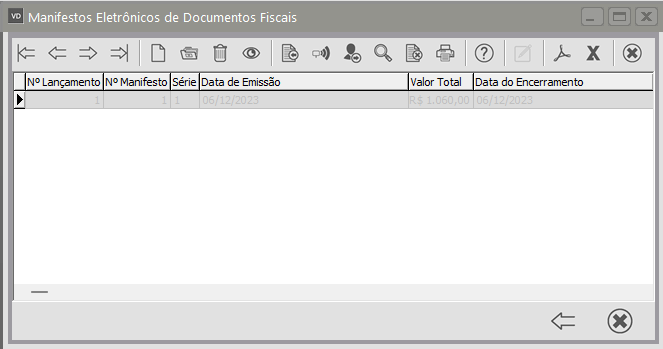

3. Salvar o MDF-e. Processo concluído!
Como encerrar o MDF-e no sistema? Observação: o manifesto deve estar como autorizado o uso no sistema. 1. Editar o MDF-e e alterar sua situação, aba Identificação, para Encerrado. 2. Preencher as informações do encerramento conforme figura abaixo, caso as mesma não foram preenchidas automaticamente:

- Data: Data do Encerramento. - UF: Estado em que ocorreu o Encerramento. - Código: Código do Município do Encerramento. Por padrão o sistema carrega automaticamente, caso a UF de Encerramento seja diferente de 'XX' (exterior), o último município de descarregamento informado em Municipio(s) de Descarregamento. 3. Salvar o MDF-e. Processo concluído!Como incluir condutor, no sistema, em um MDF-e autorizado? 1. Editar o MDF-e, ir no grid de Condutores na aba Rodoviário e incluir condutor normalmente. 2. Salvar o MDF-e. Processo Concluído!